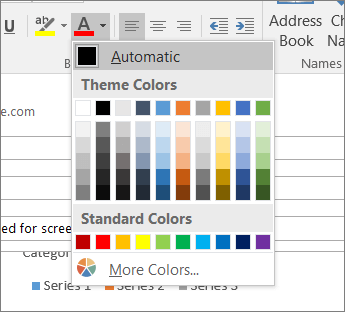Aspekte der Barrierefreiheit
Verwenden Sie ausreichenden Kontrast für Text und Hintergrundfarben.
Gründe für die Behebung
Der Text in Ihrer E-Mail sollte im Modus für hohen Kontrast lesbar sein, damit er auch für Personen mit Sehbehinderungen gut sichtbar ist.
Verwenden Sie beispielsweise helle Farben oder Farbschemas mit hohem Kontrast von gegenüberliegenden Enden des Farbspektrums. Weiße und schwarze Farbschemas erleichtern es farbenblinden Personen, zwischen Text und Formen zu unterscheiden.
Um einen unzureichenden Farbkontrast zu finden, verwenden Sie die Barrierefreiheitsprüfung.
Behebung
Verwenden einer barrierefreien Schriftfarbe
Um sicherzustellen, dass Text im Modus für hohen Kontrast einwandfrei angezeigt wird, verwenden Sie die Einstellung "Automatisch" für Schriftfarben.
-
Markieren Sie den Text.
-
Wählen Sie Nachricht > Schriftfarbe aus.
-
Wählen Sie Automatisch aus.